win10属性隐藏文件怎么恢复 win10桌面文件夹图标被隐藏如何恢复
更新时间:2023-11-06 12:44:31作者:xtliu
win10属性隐藏文件怎么恢复,在使用Windows 10操作系统时,我们有时会遇到一些困扰,比如属性隐藏文件或者桌面文件夹图标被隐藏的问题,这些情况可能会导致我们无法轻松地找到或访问我们需要的文件和文件夹。幸运的是Windows 10提供了一些简单的解决方案来恢复隐藏的文件和文件夹图标。在本文中我们将探讨一些方法,帮助您轻松地找回这些隐藏的文件和文件夹,以便您能够重新获得对它们的访问和使用。
方法如下:
1.点击底部“文件资源管理器”,进入“此电脑"。
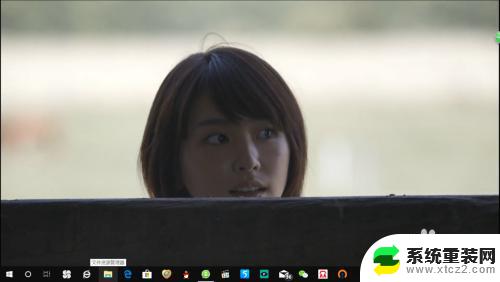
2.点击桌面,可以看到所有文件夹及图标还存在,表示他们无意间被隐藏了。
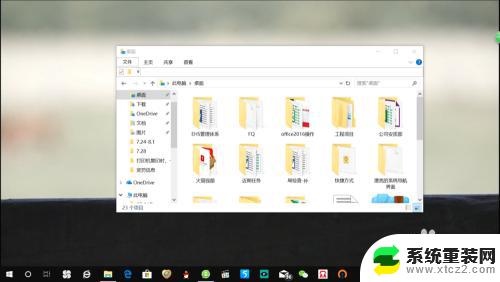
3.点击查看,勾选”隐藏的项目“。
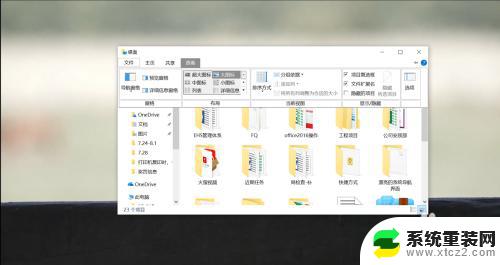
4.关闭”文件资源管理器“,返回桌面。
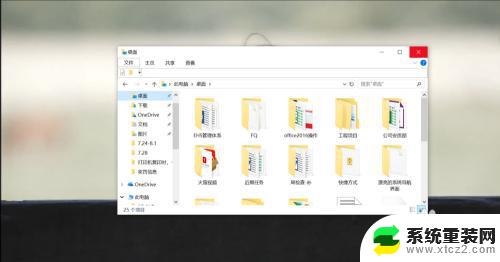
5.鼠标右键点击桌面,选择查看,勾选”显示桌面图标“。
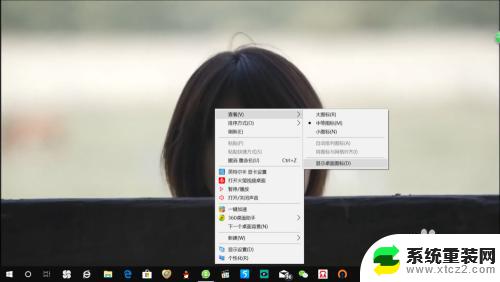
6.右键点击”隐藏的图标“,选择属性。查看常规,取消勾选”隐藏“,即可完成隐藏的图标及文件夹恢复。
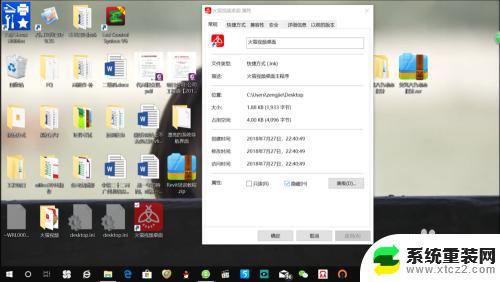
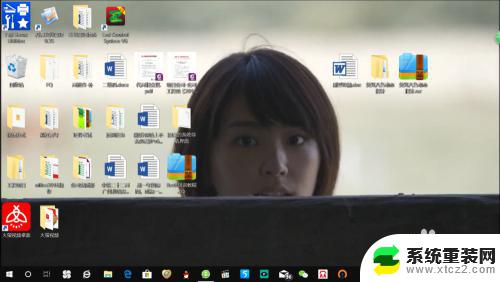
以上就是如何恢复win10中隐藏文件属性的全部内容,如果您遇到相同的问题,请参考本文中介绍的步骤进行修复,希望这篇文章对您有所帮助。
win10属性隐藏文件怎么恢复 win10桌面文件夹图标被隐藏如何恢复相关教程
- 隐藏电脑桌面图标怎么操作 Windows10隐藏桌面图标的方法
- win10怎么隐藏软件名称 Win10如何隐藏桌面软件名字
- win10如何找到隐藏的文件夹 win10如何显示隐藏文件和文件夹
- windows10右下角图标隐藏 Win10右下角的图标如何隐藏
- windows安全中心误删文件怎么恢复 如何恢复被默认杀软误删的文件win10
- win10任务栏右下角图标隐藏 Win10如何隐藏或显示桌面右下角任务栏的图标
- 怎么隐藏桌面任务栏 怎样在Win10上隐藏任务栏
- windows10下面任务栏怎么隐藏 WIN10底部任务栏如何隐藏
- win10安全中心误删文件恢复 win10如何恢复被默认杀软误删除的文件
- win10桌面东西都不见了 桌面文件不见了怎么恢复
- 电脑屏幕好暗 win10系统屏幕亮度调节问题
- win10电脑熄灭屏幕时间设置 Win10系统怎样调整屏幕休眠时间
- win10怎么设置触摸滚轮 笔记本触摸板怎么设置滚动功能
- win10麦克风音量怎么调大 win10怎么调整麦克风音量大小
- 如何把桌面的图标隐藏 Windows10系统显示隐藏桌面图标的方法
- 电脑显存一般多大 如何在Win10系统中查看显卡显存大小
win10系统教程推荐
- 1 win10快捷方式怎么创建 在Win 10桌面上如何创建快捷方式
- 2 电脑开机密码输错了,电脑被锁定怎么办 Windows10系统密码输错被锁住了怎么恢复登录
- 3 电脑上面的字怎么调大小 WIN10电脑系统如何修改系统字体大小
- 4 电脑一直弹出广告怎么办 win10电脑弹广告怎么办
- 5 win10无法找到局域网电脑 Win10系统无法发现局域网内其他电脑解决方法
- 6 电脑怎么更改默认输入法 win10怎么设置中文输入法为默认
- 7 windows10激活免费 免费获取Win10专业版激活密钥
- 8 联想win10忘记密码无u盘 Windows10忘记开机密码怎么办
- 9 window密码咋改 win10开机密码修改教程
- 10 win10怎么强力删除文件 笔记本文件删除技巧